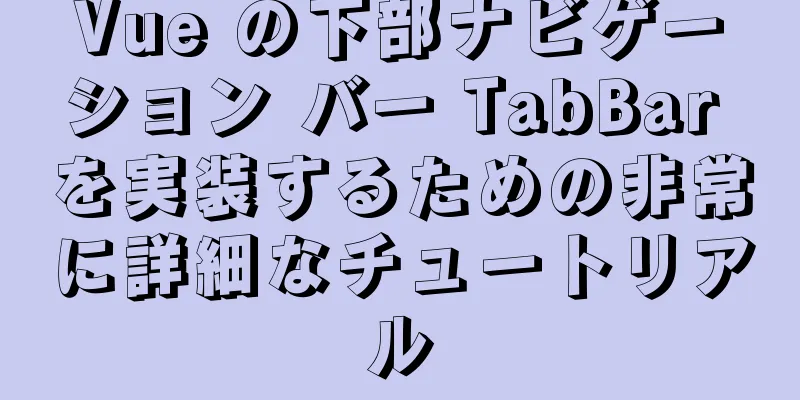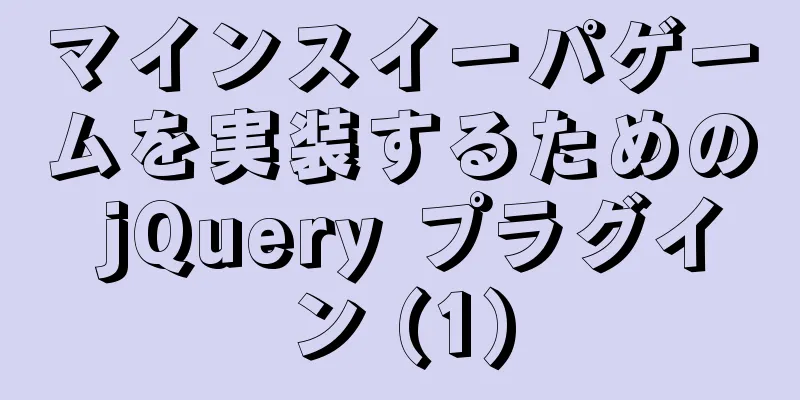VirtualBox に CentOS、JDK、Hadoop をインストールする詳細なチュートリアル

1. 前提条件1.1 サポートされているプラットフォームGNU/Linux は、製品が開発され実行されるプラットフォームです。 Hadoop は、2000 台の GNU/Linux ホストで構成されるクラスター システムで検証されています。 1.2 jdk および hadoop インストール パッケージ公式ウェブサイトにアクセスしてダウンロードするか、私がアップロードしたリソースをダウンロードしてください。私が使用する特定のバージョンは、次の図に示されています。
リンク: https://pan.baidu.com/s/1XTZfzl0t79Dtz0-jmQrQuQ 抽出コード: pkwy 1.3 Xshell 7 および Xftp 7 ツールのインストール主な機能は、Xshell 7を使用して仮想マシン上でさまざまな操作を実行し、Xftp 7を使用してローカルのjdkおよびhadoopインストールパッケージを仮想マシンに転送することです。 どちらのツールも公式サイトからダウンロードできます。個人使用の場合は無料でダウンロードできます。 2. 具体的なインストール手順2.1 ネットワーク構成前回のブログで CentOS をインストールしてネットワーク接続を設定するときは、次のように両方のゲートウェイを開く必要があることに注意してください。
次に、[開始] をクリックします。次の手順に進むときは、必ず両方のゲートウェイをオンにし、2 番目のネットワークを手動で構成してください。
[構成] をクリックし、Ipv4 を手動で構成し、ボックスにアドレスを入力して、[保存] をクリックします。 CentOS をインストールしたら、[スタート] をクリックします。ターミナルでルート アカウントにログインした後、ifconfig コマンドを入力してネットワーク構成を確認します。存在しない場合は、コマンド yum install net-tools.x86_64 を実行します。y/n プロンプトが表示されたら、y を選択します。
埋め込む vi /etc/sysconfig/ネットワークスクリプト/ifcfg-enp0s8 onboot=no を yes に変更します サービスネットワークの再起動 ログイン後、再度ifconfigコマンドを入力します。フィードバック情報が表示されます。図のようにボックスにIPアドレスを書き留めます。
2.2 Xshell接続Xshell を開いて新しい接続を作成し、IP アドレスを下のボックスに入力して仮想マシンとローカルに接続します。仮想マシンでのその後のすべての操作は、Xshell ターミナルで実行できます。
2.3 Xftp 転送下のボタンをクリックして新しいファイル転送を作成し、ファイル転送のためにXftpを自動的に呼び出します
右側のルート フォルダーの下に新しい java サブフォルダーを作成し、ローカル ファイルを見つけて右クリックし、[転送] を選択して、2 つの圧縮パッケージを仮想マシンにアップロードします。 2.4 jdk環境の設定次のコマンドを入力して、JDK がデフォルトでインストールされているかどうかを確認します。フィードバック情報がない場合、インストールされていないことを意味します。
使用 > 対応するフォルダパスをcd ディレクトリをjavaサブフォルダに変更し、
/etc/profile を通じて環境変数を設定する [root@bogon ~]# vi /etc/profile 編集モード(i)に入り、次のコードを追加して保存し、終了します(esc+:+wq)
#最後に次の内容を追加します。パスと JDK バージョンを確認してください。export JAVA_HOME=/root/java/jdk-16
エクスポート JRE_HOME=${JAVA_HOME}/jre
エクスポート CLASSPATH=.:${JAVA_HOME}/lib:${JRE_HOME}/lib
PATH=${JAVA_HOME}/bin:$PATH をエクスポートします/etc/profile ファイルを変更後すぐに有効にするには、次のコマンドを使用します。 [root@bogon ~]# ソース /etc/profile インストールが成功したかどうかを確認します。 [root@bogon ~]# java -version
2.5 ssh サービスの設定Hadoop スクリプトを使用してリモート Hadoop デーモンを管理できるようにするには、ssh がインストールされ、sshd が実行されている必要があります。ssh サービスがインストールされているかどうかを確認します。 > [root@bogon ~]# rpm -qa|grep ssh インストールされている場合は、対応するバージョンが表示されます
インストールされていない場合は、次のコマンドを使用してインストールします。 [root@bogon ~]# yum install openssh-server sshdサービスを有効にする [root@bogon ~]# sudo サービス sshd 開始 CentOSを起動するたびにsshdサービスを手動で起動しなくて済むように、sshdサービスを自動起動リストに追加して、次のように入力します。 [root@bogon ~]# systemctl sshd.service を有効にする 入場できます [root@bogon ~]# systemctl list-unit-files | grep sshd sshd サービスが有効になっているかどうかを確認します。
2.6 Hadoop の設定Hadoop ディストリビューションを入手するには、Apache のミラー サーバーの 1 つから最新の安定リリースをダウンロードします。 tar -zxvf hadoop-1.0.3.tar.gz 減圧結果は以下のとおりです
次のコマンドを試してください。 [root@bogon java]# cd /root/java/hadoop-1.0.3 [root@bogon hadoop-1.0.3]# bin/hadoop Hadoopスクリプトの使用方法のドキュメントが表示されます
2.7 Hadoopスタンドアロンモードの操作方法デフォルトでは、Hadoop は非分散モードでスタンドアロン Java プロセスとして実行されるように構成されています。これはデバッグに非常に役立ちます。 次の例では、解凍された conf ディレクトリのコピーを入力として受け取り、指定された正規表現に一致するエントリを検索して表示し、指定された出力ディレクトリに出力を書き込みます。 [root@bogon hadoop-1.0.3]# mkdir 入力 [root@bogon hadoop-1.0.3]# cp conf/*.xml 入力 [root@bogon hadoop-1.0.3]# bin/hadoop jar hadoop-examples-1.0.3.jar grep 入力出力 'dfs[az.]+' [root@bogon hadoop-1.0.3]# cat 出力/* 以下はhadoopプログラムを実行した結果です。
CentOS と JDK、Hadoop を VirtualBox にインストールする方法に関する詳細なチュートリアルに関するこの記事はこれで終わりです。VirtualBox と CentOS に JDK と Hadoop をインストールする方法の詳細については、123WORDPRESS.COM の以前の記事を検索するか、次の関連記事を引き続き参照してください。今後とも 123WORDPRESS.COM をよろしくお願いいたします。 以下もご興味があるかもしれません:
|
<<: ウェブページを開いて数秒後に他のページにリダイレクトする
>>: CSS インライン スタイル、埋め込みスタイル、外部参照スタイルを使用する 3 つの方法
推薦する
MySQL 8.0.16 圧縮版のダウンロードと Win10 システムへのインストール チュートリアル
公式サイトからダウンロード: https://www.mysql.com MySQLの公式サイトにア...
MySQL でテーブル データを削除した後もディスク領域がまだ占有されているのはなぜですか?
目次1.MySQLデータ構造2. テーブルファイルのサイズは変更されておらず、MySQLの設計に関連...
Manjaro インストール CUDA 実装チュートリアル分析
昨年末、Thinkpad T450 のデュアルシステムの opensuse を Manjaro に置...
Docker がデータベースのデプロイに適さない 7 つの理由のまとめ
Docker は過去 2 年間で非常に人気が高まっています。開発者はすべてのアプリケーションとソフト...
JavaScript 基礎シリーズ: 関数とメソッド
目次1. 関数とメソッドの違い2. 良い関数の書き方2.1 正確な命名2.1.1 関数の命名2.1....
div の幅が width:100% に設定されていて、パディングまたはマージンが親要素を超えてしまう問題の解決方法
序文この記事では、div の幅を 100% に設定し、親要素を超えてパディングまたはマージンを設定す...
Linux システムで MySQL データベースにリモート接続する方法のチュートリアル
序文最近、職場でこの要件に遭遇し、リモート接続を確立するのに 1 時間以上かかりました。ローカル コ...
Linux システムでの nginx サーバーのインストールと負荷分散構成の詳細な説明
nginx (エンジン x) は、高性能な HTTP およびリバース プロキシ サーバー、メール プ...
3つのDocker Nginxログの処理の詳細な説明
社内の同僚は Nginx ログの標準出力、つまりコンソール経由の処理を必要としているため、まずログを...
Node.js を使用して C# のデータ テーブル エンティティ クラス生成ツールを作成する方法
Microsoft は T4 テンプレートを提供していますが、使用するのが非常に難しいと思います。ス...
HTML Selectは、デフォルトの選択を設定するためにselected属性を使用します。
オプションに属性 selected = "selected" を追加すると、それ...
フローティングをクリアするいくつかの方法(推奨)
1. 同じタイプの空の要素を追加し、要素の CSS 属性 clear:both; を設定します。 ...
Vue ベースの Excel 解析とエクスポートの詳細な説明
目次序文基本的な紹介コードの実装基本構造アップロード分析Excel にエクスポート基本構造Excel...
Docker コンテナのデプロイの試み - マルチコンテナ通信 (node+mongoDB+nginx)
その理由はモッカー プラットフォームを導入したかったので、友人の勧めで既成のプロジェクト api-m...
CSS3 を使用して中心点の周りに要素を配置する方法の例
この記事では、CSS3 を使用して中心点を中心に要素をレイアウトする方法の例を紹介します。詳細は次の...